スーファミ風コントローラーでLightroomの写真セレクトが超快適になった話
どうも!さいちょーです。
友人のライブカメラマン界隈で最近アツいアイテムを、ついに私もゲットしたので紹介したいと思います。
結論から言うと、写真のセレクトがめっちゃやりやすくなりました!
iBUFFALO レトロ調USBゲームパッド

今回購入したのが、このスーパーファミコン風のコントローラー。
buffalo.jp
限定モデル!って書いてありますが結構長期にわたって販売されているモデルのようです。


見た目はもう完全にスーファミ。
LRボタンもちゃんとあります。
※ちなみにファミコン風のモデルも出ているみたいです。

iBUFFALO USBゲームパッド 8ボタン スーパーファミコン風 グレー BSGP801GY
- 出版社/メーカー: バッファロー
- 発売日: 2009/05/27
- メディア: Personal Computers
- 購入: 187人 クリック: 1,492回
- この商品を含むブログ (13件) を見る

iBUFFALO USB接続 8ボタンゲームパッド デジタル 連射機能付 ファミコン風 レッド BGCFC801RDA
- 出版社/メーカー: バッファロー
- 発売日: 2007/08/01
- メディア: Personal Computers
- 購入: 10人 クリック: 78回
- この商品を含むブログ (9件) を見る
USBゲームパッドをLightroomで使えるようにしよう!

今回はこの設定周りをメインに紹介していきたいと思います。
※Windows10ユーザーなのでWindows10で説明します。
2:正常に接続されているか確認する。
コントロールパネルを開きます。(画面左下のWindowsボタンの上で右クリック)

ハードウェアとサウンド > デバイスとプリンターの表示 をクリック

デバイスの欄にコントローラーが表示されていればOKです。
※ボタンがしっかり反応するかはコントローラーのアイコンを右クリックして「ゲームコントローラの設定」から進んでいけばOKです。今回はここから先は割愛します。
3:コントローラーをLightroomで使いやすいようにボタンの割り当てを行う。
さぁここからが本番です。
コントローラーの各ボタンをLightroomで使いやすいように設定していきます。
USBゲームパッドのボタン割り当て用ソフトをダウンロード
今回はJoyToKeyというソフトをダウンロードしました。
joytokey.net
JoyToKey (Joy2Key) は、ジョイスティックの入力をキーボードやマウスの入力に変換し、さまざまなアプリケーションを操作できるようにするユーティリティソフトです。
※JoyToKey公式サイトより転載
シェアウェア(有料ソフト)ですが、公式に無料でお試し(しかも無期限!)できるのでご安心を。
ソフトをダウンロードしたら、特にインストールは不要なのでフォルダはマイドキュメント内にでも保存して、その中のファイルを実行してください。
そうすると、以下のような画面が表示されます。

※ちなみにここでゲームパッドのボタンを押すと、対応した場所が黄色くなります。
初期設定では、すべてのボタンが何もキーボードが割り振られていない状態ですので設定を行っていきます。
割り当てたいボタンに対応した部分の画面をダブルクリックします。(例えば Stick1:←)
そうすると以下のような画面が別ウィンドウで開かれます。

「キーボード入力:基本」の真下にある4つの入力欄が割り当てるキーボードの設定枠です。
一番上をクリックしたあとで、割り当てたいキーボードのキーを押すとそれが設定されます。
※今回はスクリーンショットを撮ろうとAltキーを押したらそれが設定された画面になってしまいました(;^_^A
ちなみに、複数のボタンを割り当てる場合は以下の画面のように設定します。
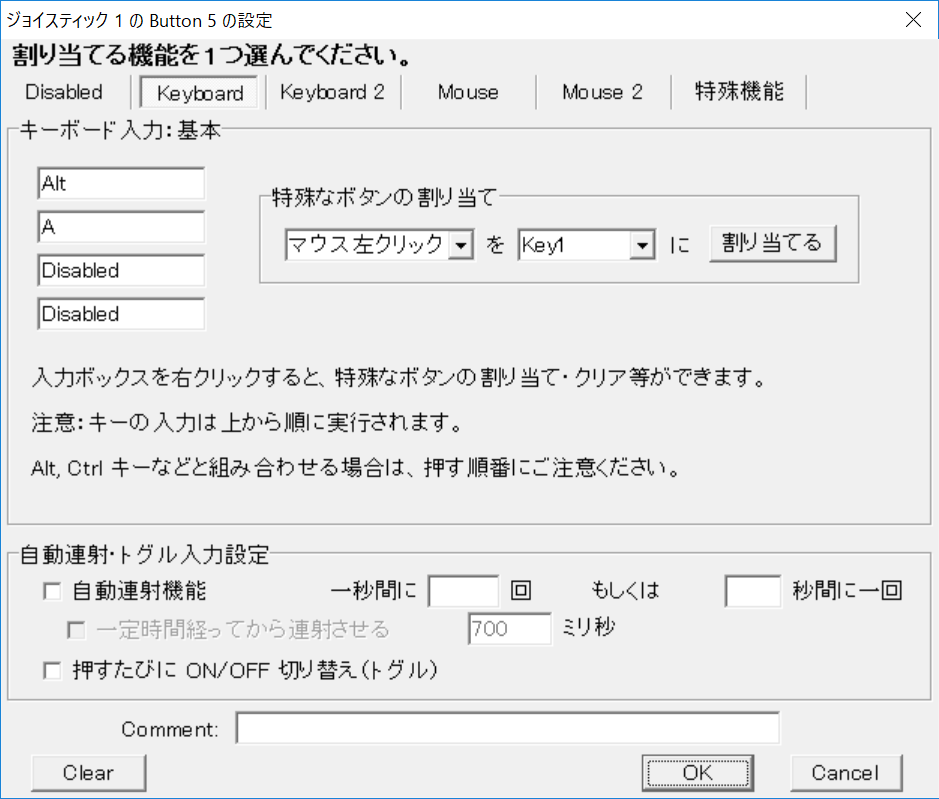
※この場合はAlt+Aが割り振られています。
これで、コントローラの各ボタンに割り振っていくと以下のようになりました。

一通り設定が終わったら実際にLightroomで試してみましょう!
結論:めっちゃ楽
自宅で試してみただけでも非常に快適でした!
ライブを撮りに行ったときとか、場所がない時はこれまで通りのやりかたでやると思いますが、テーブルの上で作業できるときなんかはぜひゲームパッドで作業したいなと思いました。
さっそくPCケースに常備するようにしました!

いかがでしょうか?
ゲームパッド自体も非常に安価で手に入りますのでぜひ気軽に試してみてくださいね~!
※ちなみに2016年11月時点で秋葉原のほとんどのお店は1,300円程度でした。ヨドバシカメラが682円で安かったです。

iBUFFALO USBゲームパッド 8ボタン スーパーファミコン風 グレー BSGP801GY
- 出版社/メーカー: バッファロー
- 発売日: 2009/05/27
- メディア: Personal Computers
- 購入: 187人 クリック: 1,492回
- この商品を含むブログ (13件) を見る

iBUFFALO USB接続 8ボタンゲームパッド デジタル 連射機能付 ファミコン風 レッド BGCFC801RDA
- 出版社/メーカー: バッファロー
- 発売日: 2007/08/01
- メディア: Personal Computers
- 購入: 10人 クリック: 78回
- この商品を含むブログ (9件) を見る
Lightroomも写真をセレクトするのにとても便利なので使ってない人はぜひ検討してみてください!

Adobe Creative Cloud フォトプラン(Photoshop+Lightroom) 2017年版 |12か月版|オンラインコード版
- 出版社/メーカー: アドビシステムズ
- 発売日: 2014/08/04
- メディア: Software Download
- この商品を含むブログ (11件) を見る

Adobe Creative Cloud フォトプラン(Photoshop+Lightroom)|12か月版
- 出版社/メーカー: アドビシステムズ
- 発売日: 2016/10/14
- メディア: DVD-ROM
- この商品を含むブログを見る
それでは!

普通のバッグをカメラバッグに!インナーボックスを買ってみた。
どうも!さいちょーです。
普段ライブを撮りに行くときは、
- 一眼レフカメラ×2台
- レンズ×3個
- ノートPC
- その他 着替えなど
をデカいバックパックに入れて持って行っています。
カメラにお金をつぎ込んできた分、カメラやレンズはクラッチバッグやウェストバッグに入れてからバックパックに入れていました。
そういうバッグは特にクッションが厚いわけでもないしちょっと心配でした。
そこで今回、新しくインナーボックス(インナーケース)を買ってみました!
エレコム “off toco”インナーカメラボックス(Mサイズ)
エレコムから発売されている、“off toco”インナーカメラボックスです。
発売は今年の4月頃と比較的新しい商品みたいです。
インナーボックスって??
インナーボックスってなに?って話ですが、今回買ったものの広告がわかりやすいです。

このように普段使いのバックの中に入れて使うカメラ用のケースです。
カメラバッグじゃない、いつも使っている・気に入っているバッグが使えるのはうれしいですね!
私の場合は、
- 今使っているバッグが防水機能付きで、容量も大きい。
- 一眼レフ2台にレンズ複数個、ノートPCまで入るカメラバッグがいまいち見つからない
ことから、カメラバッグではないバッグを使っています。
インナーカメラボックスをチェック!
それではさっそく見ていきます。
急な雨にも少しなら大丈夫!撥水加工。

表面の記事には撥水加工が施されているので、多少の水なら弾いてくれます。
※フタとケースは密閉されるわけではないので、隙間から水が入る可能性はあります。
これはうれしい。
さっそくカメラとレンズを入れてみた!
一眼レフ(5Dmark3)+レンズ
を入れてみました。
若干奥行がギリギリな気もしますがこちらも問題なくフタはしまりました。
いつものバッグでカメラを持ち運びたい方にはやっぱりオススメ!
いかがでしょうか?
いつものバッグにそのままポイっと入れてしまうのもいいですが、こうやってクッションのしっかりしたケースに入れる手間をかけてあげれば傷もつきにくいし、安心して持ち運べそうですね!
今回のインナーボックスはこちら

ELECOM off toco 2styleカジュアルバッグ カメラインナー M グレー DGB-S026GY
- 出版社/メーカー: エレコム
- 発売日: 2016/04/17
- メディア: Personal Computers
- この商品を含むブログを見る

ELECOM off toco 2styleカジュアルバッグ カメラインナー M ブラック DGB-S026BK
- 出版社/メーカー: エレコム
- 発売日: 2016/04/17
- メディア: Personal Computers
- この商品を含むブログを見る

ELECOM off toco 2styleカジュアルバッグ カメラインナー M ネイビー DGB-S026NV
- 出版社/メーカー: エレコム
- 発売日: 2016/04/17
- メディア: Personal Computers
- この商品を含むブログを見る
ヨドバシカメラの売れ筋はこちら

HAKUBA 撮影用品 インナーソフトボックス 500 オレンジ KCS-39-500OR
- 出版社/メーカー: ハクバ
- 発売日: 2015/02/06
- メディア: Camera
- この商品を含むブログを見る

HAKUBA フォールディング インナー ソフト ボックス D ブラック KCS-38DBK
- 出版社/メーカー: ハクバ
- 発売日: 2013/10/22
- メディア: Camera
- この商品を含むブログを見る
※今回は撥水加工と取っ手付きがポイントになってブログで紹介したものを購入しました。
重たい一眼レフカメラも軽くなる!?ネオプレーン素材のカメラストラップを試してみた。
どうも!さいちょーです。
前回のブログではカメラを買い換えて、これまでの購入遍歴を振り返ってみました。
その時にカメラストラップ買うの忘れてたので、今回は新しくカメラストラップを新調したことを書こうと思います。
カメラストラップ、何で選ぶ⁉
カメラストラップって何がオススメなんでしょう?
これって本当に人それぞれですよね。
- 街中で使うからオシャレなデザインがいい!
- 撮りたい一瞬を逃さないように、ぶら下げた状態からすぐ撮れるストラップがいい!
- 持ち運ぶときにブラブラしないのがいい!
私はこれまでは、買ったときについてきた純正のストラップを使っていました。
今回せっかくストラップを買い換えるので、どこをポイントにしようかな~と思っていた時に先輩カメラマンさんからアドバイスが!
『洒落たのもいいけど、実用的なら伸びるヤツにした方が良いよ。肩の負担が全然違う。』
肩の負担が全然違う!
これだ!と思いました。
やっぱり2台持ちしてると肩がとてもこってしまうので、今回買うストラップは楽になるのにすることにしました。
そこで候補になったのが『OP/TECH(オプテック)』のストラップ。

OP/TECH(オプテック) カテゴリー | 銀一(ginichi)|プロフェッショナル映像機材・撮影用品専門店
ですが実物を比較した結果、今回購入したのは実は違うストラップです。
MATIN(マーティン)というブランドのストラップにしました!
せっかくなので色々見てみます。
ライブカメラマンをやるために1年間で揃えたライブフォト用機材まとめ
レンズ交換が3倍速くなるロープロ レンズエクスチェンジケース 200AWレビュー
ブログ更新タイミング=機材購入タイミング さいちょーです。
今回は片手でレンズ交換ができるようになるレンズケース「LOWEPRO S&F レンズエクスチェンジケース200AW」を購入したのでレビューしてみます。
なんでこのケースが必要⁉
私は以下のシステムで普段ライブハウスで写真を撮っています。
- 一眼レフ 2台
- レンズ 3本
これで望遠レンズをどちらのカメラにも付け替えながら撮影していますが、やはり怖いのはレンズ交換。
ゆっくり落ち着いた場所で交換できればいいんですが、限られた時間の中でスピーディにレンズを交換しないといけません。
これまではボディバッグにレンズを入れてレンズ交換をしていました。
これだと開け口が大きいので、外したレンズをかがんだ拍子に落としてしまいそうでヒャヒヤものでした。
で、『レンズ交換 ケース』で検索して見つけたのがこのケースでした。
もう少し安全にレンズ交換をしたい!
それがこのケースを買った理由です。















